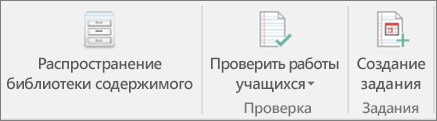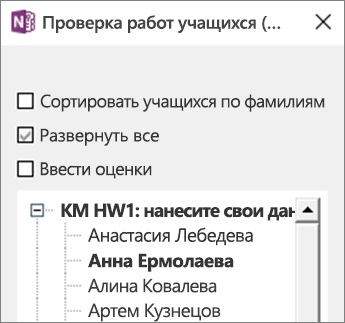Вы можете узнать, работал ли учащийся над заданием в надстройке "Записная книжка для занятий" для OneNote 2016 и 2013, не открывая его.
При изменении OneNote страницы имя этой страницы становится эмболическим. Изменения, внесенные на странице, выделены и помечены инициалами учащегося.
Чтобы просмотреть работу учащегося, с помощью
-
Откройте в OneNote записную книжку для занятий, которую вы хотите проверить.
-
Выберите "Записная книжка для занятий> "Проверить работу учащихся".
-
Выберите раздел о работе учащегося, который необходимо просмотреть. Например, Раздаточные материалы.
-
Если были внесены изменения, имя страницы эмболизируется. Разверните задание, чтобы просмотреть список учащихся. Если учащийся внесли изменения в задание, его имя будет эмулироваться, даже если вы уже выполнили оценку задания.
Примечание: После того как вы откроете страницу задания учащегося и просмотрите его работу, его имя больше не будет отображаться полужирным шрифтом.
Подробнее
Установка надстройки "Записная книжка OneNote для занятий" в классической версии OneNote
Публикация оценок из записной книжки для занятий